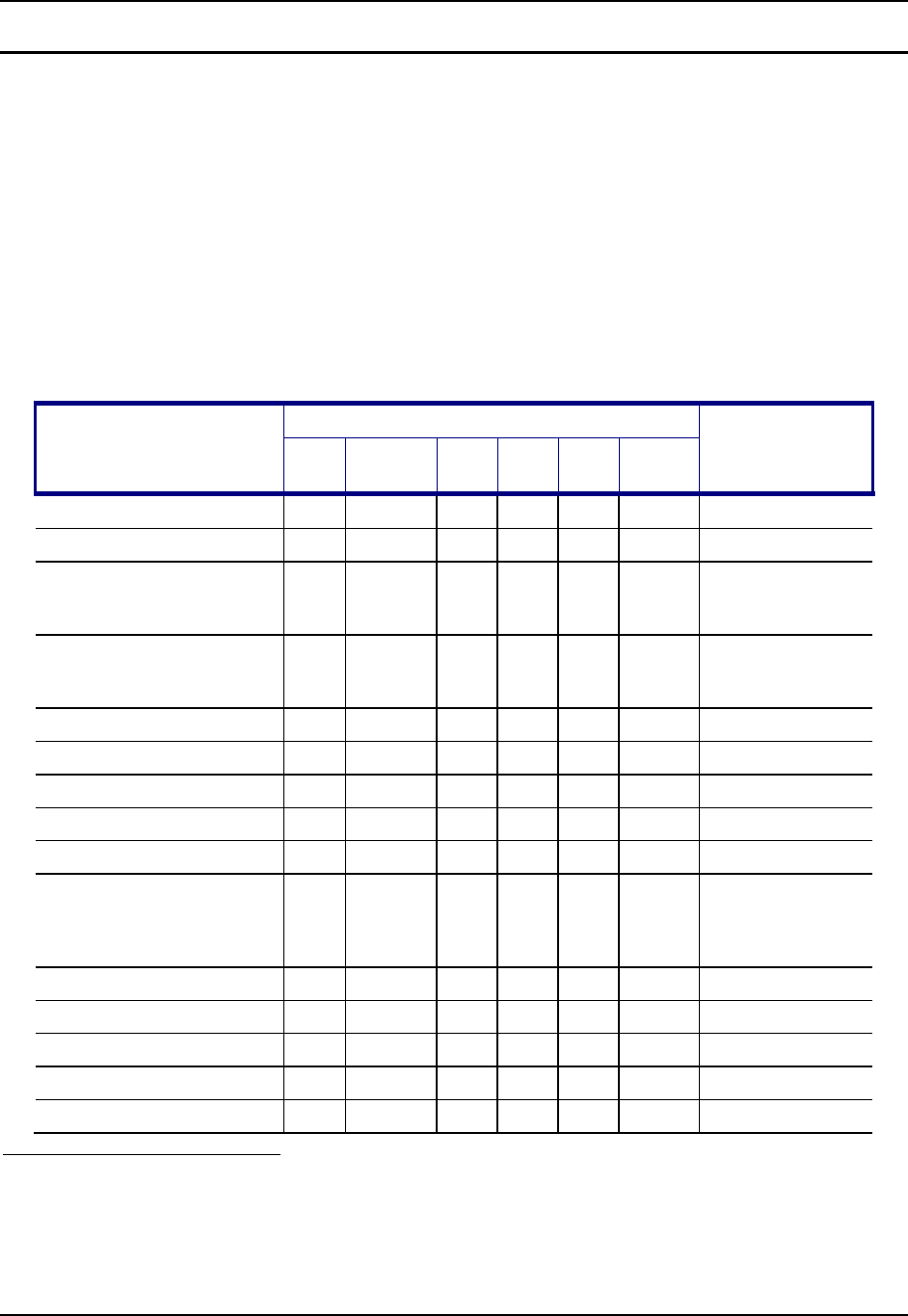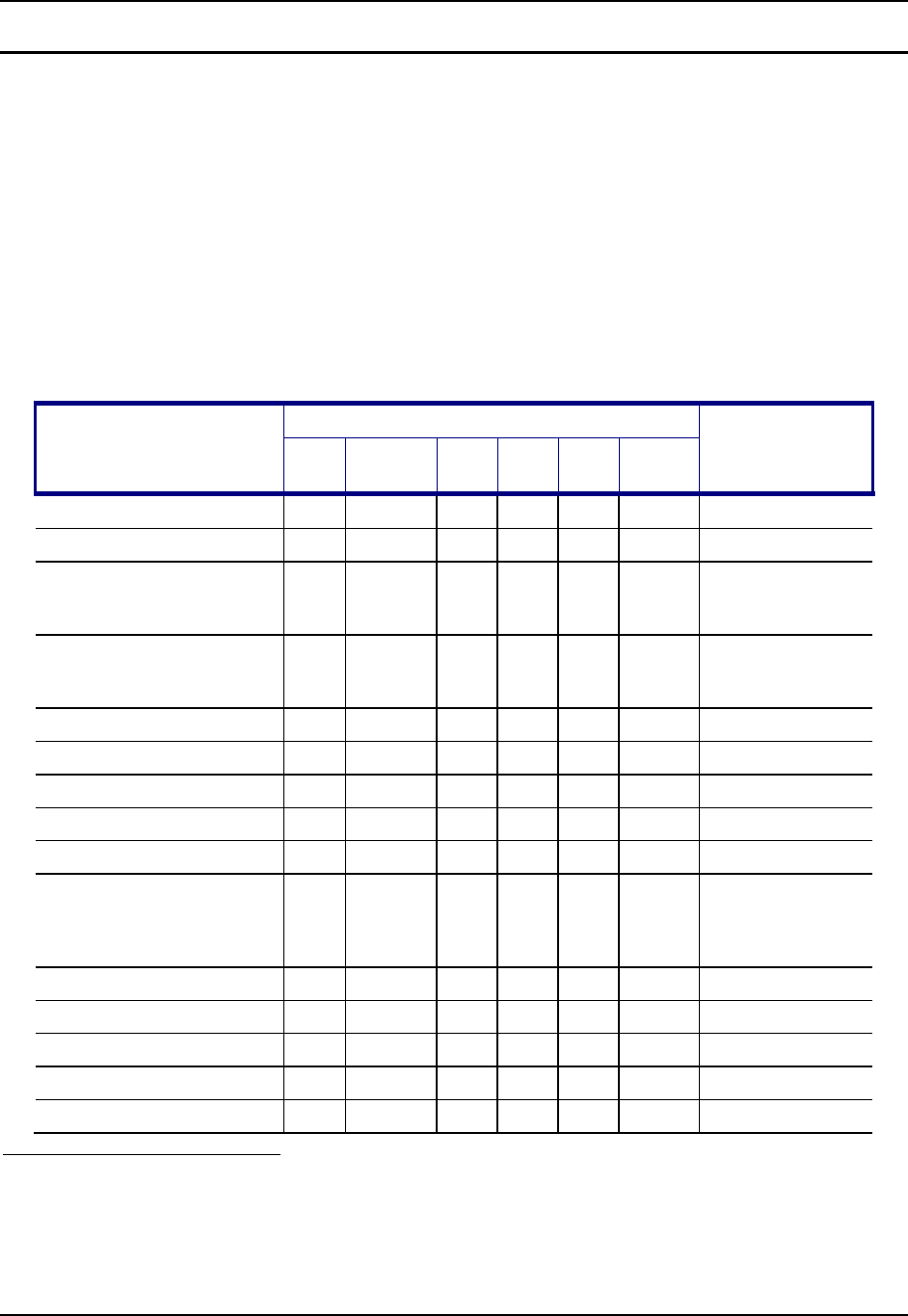
46 Anhang A Tastenbelegung–
MX5 CE .NET Benutzerhandbuch E-EQ-MX5CEOGDE-D-ARC
Tastenbelegung und Tastenentsprechungen
Hinweis: Diese Tastenbelegung wird bei Handheldcomputern verwendet, die KEIN LXE-
Terminalemulationsprogramm ausführen.
Wenn Sie eine Tastenfolge verwenden, bei der die orange oder blaue Taste gedrückt wird, drücken Sie zuerst die
Farbe und dann die restliche Tastenfolge.
Bei den alphabetischen Tasten sind Kleinbuchstaben Standard. Um einen Großbuchstaben zu erhalten, drücken
Sie zuerst die Taste Shft, dann die Buchstabentaste.
Hinweis: Wenn der Computer hochgefahren wird, ist die Feststellfunktion Caps (oder CapsLock)
ausgeschaltet. Die Feststellfunktion (CAPS oder CapsLock) kann mit der Tastenfolge Blau plus Tab
umgeschaltet werden.
diese Tasten drücken und dann
Um diese Taste/Funktion
zu erhalten
Blau Orange Ctrl Alt Shft
Caps
Lock
diese Taste
drücken
Ein/Aus / Pause Ein/Austaste
Lautstärke einstellen x V
Hintergrundbeleuchtung für
Display und Tastenfeld
ein/ausschalten
x Rechte Scan-Taste
Hintergrundbeleuchtung
einstellen
Helligkeit verringern
3
x 7
Blauer Modus Blau
Oranger Modus Orange
Umschalten Shft
Alt Alt
Ctrl Ctrl
Scannen
Linke Scan-Taste
oder Rechte Scan-
Taste
4
Esc x Alt
Leerzeichen Spc
Enter Eingabe
Feststelltaste (Umschaltung) x Tab
Rücktaste x Spc
3
Hintergrundbeleuchtung muss eingeschaltet sein.Wenn die Hintergrundbeleuchtung
ausgeschaltet ist, wird sie durch die blaue Taste / rechte Scantaste wieder eingeschaltet, bis sie
ihre hellste Stufe erreicht hat.
4
Beide Scan-Tasten sind programmierbar. Vor Gebrauch als Scan-Taste sollten Sie sicherstellen,
dass die Taste zum Scannen programmiert wurde. Siehe Abschnitt "Programmierbare Tasten".